
Смартфонның юкка чыгу бик күңелсез вакыйга, чөнки мөһим фотолар һәм мәгълүматлар керүчеләр кулында булырга мөмкин. Алдан үзегезне алдан яки нәрсә эшләргә?
Урлауда iPhone йозак
Смартфондагы мәгълүматны саклау "iPhone-ны табу" кебек мондый функцияне борып биреп була. Аннары, урлау очрагында хуҗа iPhone-ны полиция ярдәменнән һәм кәрәзле операторсыз iPhone ерактан тыя яки яңадан урнаштыра алачак.Өчен 1 ысул. һәм 2. Активлаштырылган функция кирәк "Iphone табыгыз" Кулланучы җайланмасында. Әгәр дә ул кертелмәгән булса, мәкаләнең икенче өлешенә керегез. Моннан тыш, функция "Iphone табыгыз" Theireleәм җайланманы эзләү һәм блоклау өчен режимнары урланган iPhone белән интернетка тоташу булса гына активлаштырыла.
Метод 1: Башка Apple җайланмасы куллану
Әгәр дә корбанның Apple'тан бүтән җайланма булса, мәсәлән, iPad, сез аның белән ясалган смартфонны тыя аласыз.
Бер тапкыр кулланыла торган режим
Телефон урланганда иң кулай вариант. Бу үзенчәлекне активлашып, һөҗүмче серсүзне серсүз кодысыннан башка куллана алмаячак, һәм шулай ук хуҗадан һәм аның телефон номерыннан махсус хәбәрне күреп булмый.
APP йөкләү iTunes белән iPhone табыгыз
- "IPhone-ны табыгыз" га керегез.
- Экран төбендә махсус менюны ачу өчен, җайланмадагы җайланма иконасына икеләтә басыгыз.
- "Йөк режимы" төймәсенә басыгыз.
- Бу үзенчәлекне төгәл укыгыз, һәм "incl. Йөкләү режимы ... ".
- Киләсе пунктта, сорау буенча, сез табылган яки смартфонгезнең санын тикшереп, сезнең белән элемтәгә кереп була.
- Икенче адымда сез ябык җайланмада күрсәтеләчәк KIDNAPERга хәбәр күрсәтә аласыз. Бу аның хуҗасына кире кайтырга булыша ала. "Бетү" төймәсенә басыгыз. IPhone блокланган. Аны ачу өчен, һөҗүмче хуҗа кулланган серсүз кодын кертергә тиеш.
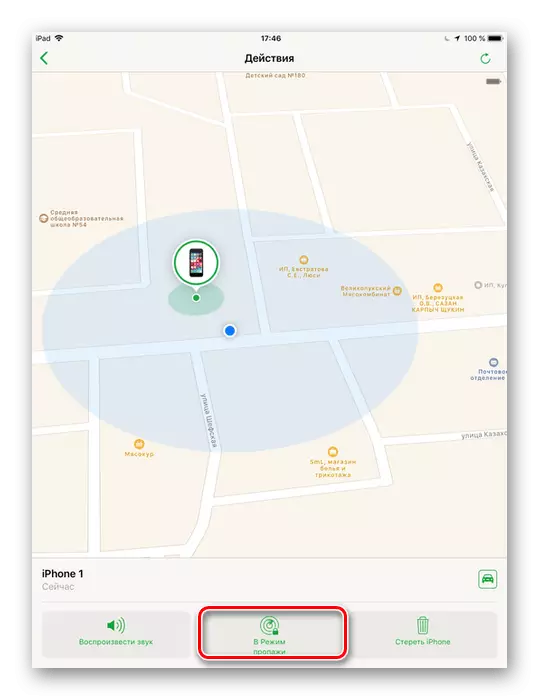
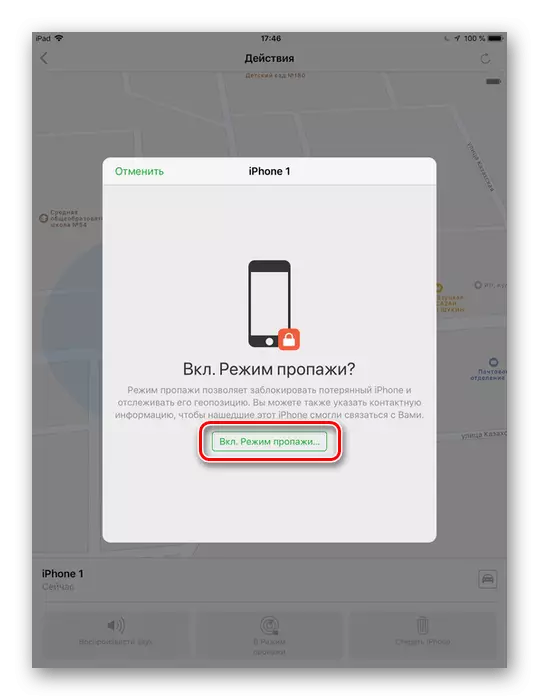
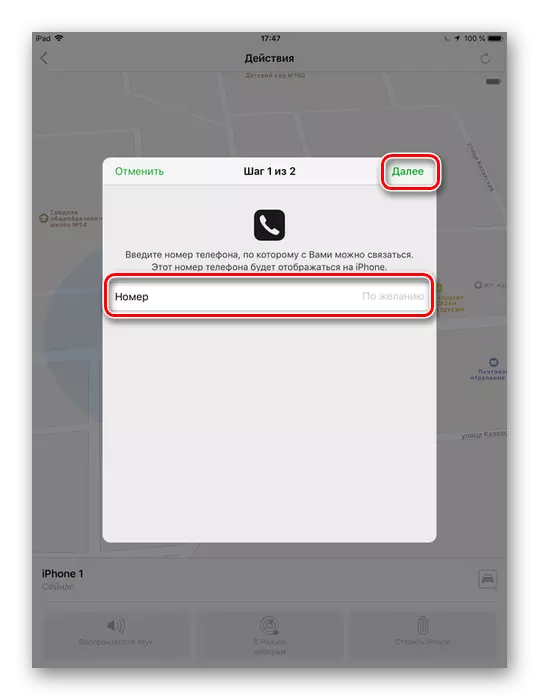
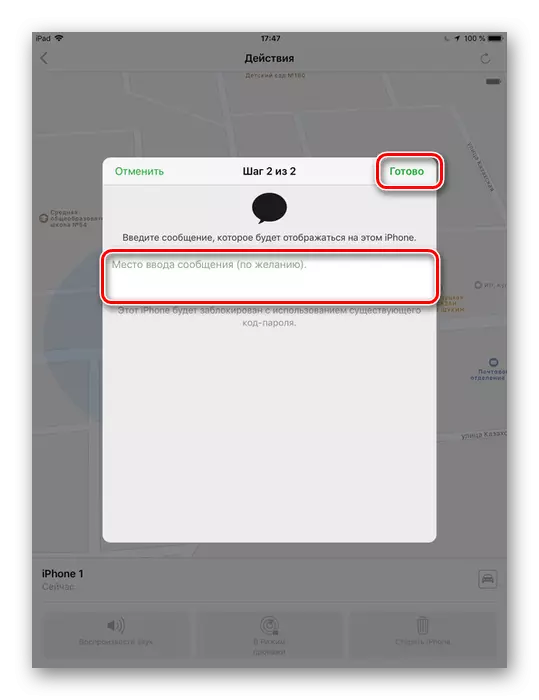
IPhone бетерегез
Әгәр дә юкка чыгу режимы нәтиҗәләр бирмәсә, аяныч үлчәү. Без шулай ук IPADны урланган смартонны ерактан кулланырбыз.
Режимны куллану "EPhone iPhone" , Хуҗа функцияне сүндерәчәк "Iphone табыгыз" Һәм активлаштыру йозак сүндереләчәк. Димәк, булачак, кулланучы җайланмага иярә алмый, һөҗүмчеләр iPhone-ны яңа, ләкин сезнең мәгълүматсыз куллана алачак.
- "IPhone табыгыз" кушымтасын ачу.
- Картада югалган җайланма иконасын табыгыз һәм аңа ике тапкыр басыгыз. Алга таба чаралар өчен махсус панель ачылачак.
- "ERASE iPhone" төймәсенә басыгыз.
- Ачыла торган тәрәзәдә, "бетерегез iPhone" ны сайлагыз.
- Apple ID-тан серсүзне кертеп, серсүзне кертегез һәм "Эраз" төймәсенә басыгыз. Хәзер кулланучы мәгълүматлары җайланмадан чыгарылачак һәм һөҗүм итүчеләр аларны күрә алмаячак.
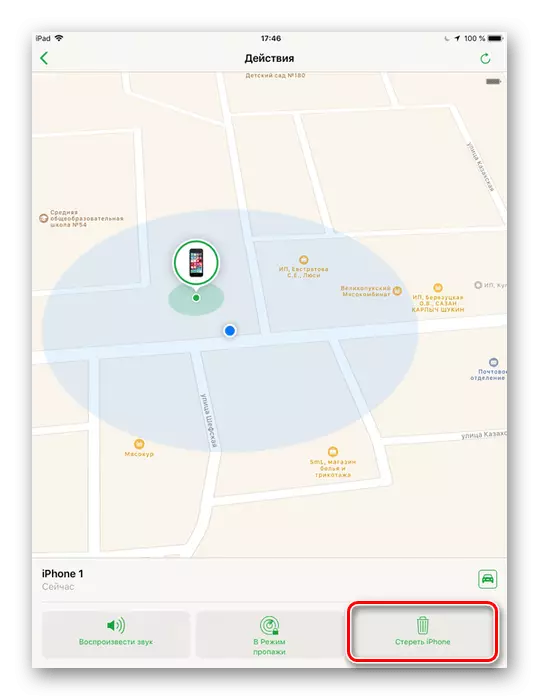
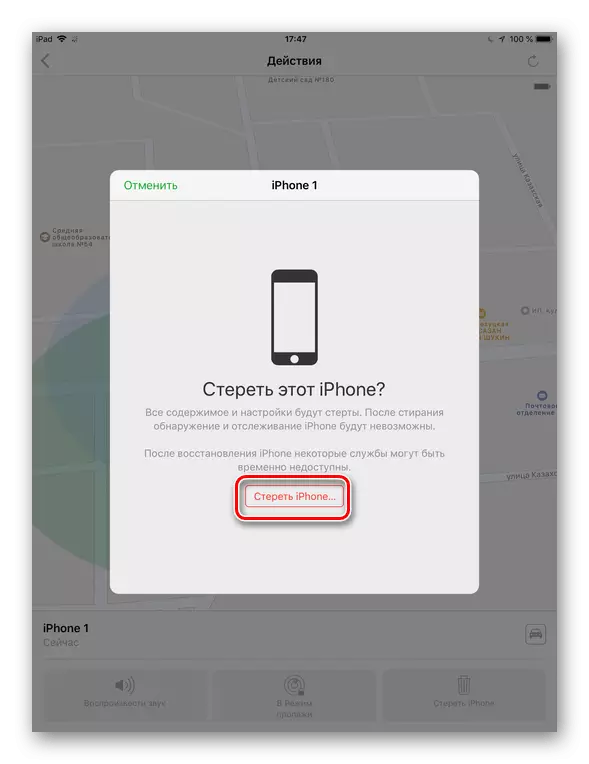
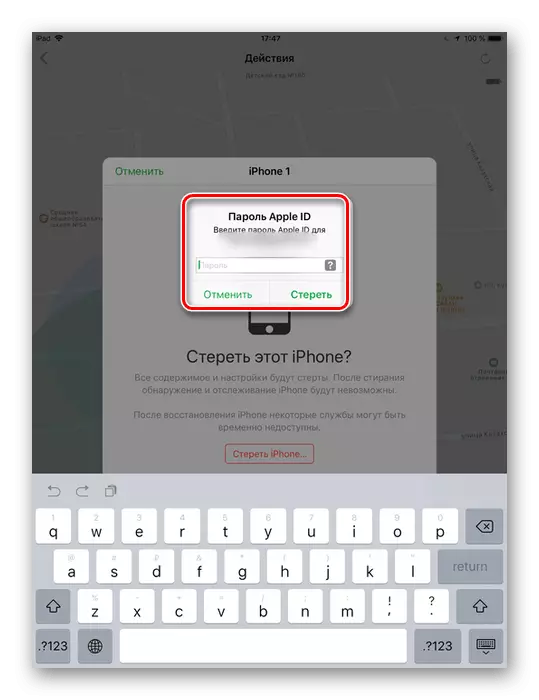
2 нче ысул: Компьютер куллану
Әгәр дә хуҗаның Apple'тан башка җайланмалары булмаса, сез компьютерны һәм ICLUDда хисапны куллана аласыз.Бер тапкыр кулланыла торган режим
Бу режимны компьютерда компьютерда кертү аеруча Apple җайланмасындагы чаралардан аерылып тормый. Активлаштыру өчен, сез үзегезнең Apple ID һәм серсүзне белергә тиеш.
IPhone бетерегез
Бу ысул компьютердагы ICLAD хезмәте ярдәмендә барлык көйләүләрне һәм телефон мәгълүматларын ерактан яңадан торгызу. Нәтиҗәдә, телефон челтәренә тоташканда, ул автоматик рәвештә яңадан эшләтеп җибәреләчәк һәм кире кайтарылачак. 4 статьяда уку 4 статьяда укылган iPhone-ның барлык мәгълүматны ничек бетерергә икәне турында.
Күбрәк укыгыз: тулы яңадан җибәрү iPhone ничек үтәргә
Вариант сайлау "EPhone iPhone" , сез функцияне мәңгегә сүндерерсез "Iphone табыгыз" Һәм бүтән кеше смартфонны куллана алачак. Сезнең профиль җайланмадан тулысынча алыныр.
"IPhone" функциясе кертелмәгән
Бу еш була, кулланучы файдага яуган яки белә торып "таблицаны табу" функциясен үз эченә алмый. Бу очракта, полициягә мөрәҗәгать итеп, белдерү язып югалту табарга мөмкин.
Факт шунда: полициянең кәрәзле оператордан урнашу турында, шулай ук сорарга хокуклы. Моның өчен хуҗа IMEI (Серия номеры) урланган iPhone шалтыратырга тиеш.
Шулай ук кара: IMEI iPhone-ны ничек белергә
Зинһар, онытмагыз, кәрәзле оператор хокук саклау органнарын сорамыйча, җайланманың урнашуы турында мәгълүмат бирергә хокуклы түгел, шуңа күрә полиция белән элемтәгә керергә онытмагыз "Iphone табыгыз" Актив түгел.
Off һәм махсус хакимият белән элемтәгә алынганчы, хуҗага һөҗүм итүчеләр сезнең хисапларны куллана алмыйлар өчен, Apple ID һәм башка мөһим кушымталардан серсүзне үзгәртергә киңәш ителә. Моннан тыш, операторга мөрәҗәгать итү, сез Сим-картаны блоклый аласыз, киләчәктә алар шалтыратулар, смс һәм Интернет өчен акча язмаганнар.
"Оффлайн" режимында телефон
Әгәр мин компьютерда яки бүтән Apple җайланмасында "таблицага табынм" бүлегенә барсам, кулланучы iPhone онлайн түгеллеген күрәме? Аны блоклау да мөмкин. 1 яки 2 ысулыннан адымнарны үтәгез, аннары телефоннан баш тарту яки кабызу башланганнан соң көтегез.
Гаджетны кабызганда, аны активлаштыру өчен Интернет белән бәйләнештә булырга тиеш. Бу булганнан соң, я "юкка чыккан режим" кабызылган, яисә барлык мәгълүматлар бетерелә, һәм көйләүләр яңадан урнаштырылган. Шуңа күрә сез файлларыгызның куркынычсызлыгы турында борчылырга тиеш түгел.
Әгәр дә җайланма хуҗасы "таблицаны табу" функциясе булса, аны табу яки блоклау авыр булмас. Ләкин кайбер очракларда хокук саклау органнарына мөрәҗәгать итәргә тиеш.
